Enkel vejledning Sådan optager du vokal i Ableton på Mac eller Windows
Digital Audio Workstation (DAW) er et program, der er i stand til at optage, redigere og producere lyd. Ableton er en af de velkendte Digital Audio Workstation (DAW) for adskillige producere og sangskrivere. Den har en ren grænseflade, der kan navigere, uanset om du er nybegynder eller ekspert i lydoptagelse. Hvis du vil lære hvordan man optager vokal i Ableton, regn med dette indlæg. Dette indlæg vil guide dig gennem optagelse af din lyd ved hjælp af dette program. Derudover vil den præsentere indsigtsfulde tips, der kan hjælpe dig. For at komme i gang skal du fortsætte til følgende dele.

- GUIDELISTE
- Del 1. Forberedelser til indspilning af vokal i Ableton
- Del 2. Sådan optager du vokal i Ableton
- Del 3. Tips til optagelse af vokal
- Bonus: Kraftig vokaloptager, du ikke bør gå glip af
- Del 4. Ofte stillede spørgsmål om optagelse af vokal i Ableton
Del 1. Forberedelser til indspilning af vokal i Ableton
Før du fortsætter med at indspille din vokal ved hjælp af programmet, er det nødvendigt at gøre følgende forberedelser. Du skal indstille alt, hvad du har brug for, før du optager din vokal. Det væsentlige udstyr til at optage vokal er en computer, mikrofon, lydgrænseflade, studiehovedtelefoner og programmet. Det er et must at sikre, at dit udstyr fungerer korrekt og er klar til brug.
Del 2. Sådan optager du vokal i Ableton
Tilslut først og fremmest din mikrofon til programmet. Tilslut din mikrofons XLR-kabel til en lydgrænsefladeindgang ved hjælp af en kondensatormikrofon. Hvis du bruger USB-mikrofoner, kan du også tilslutte dem direkte til din computer.
For at indstille din mikrofon i programmet skal du finde Fil, Fortsæt til Præferencer, vælg Lyd fanen, og derefter Lydindgangsenhed. Derudover skal du sørge for, at du også vælger Lydudgangsenhed, hvor dine hovedtelefoner er tilsluttet. Vælg Indbygget udgang hvis dine hovedtelefoner er tilsluttet din stationære computer.
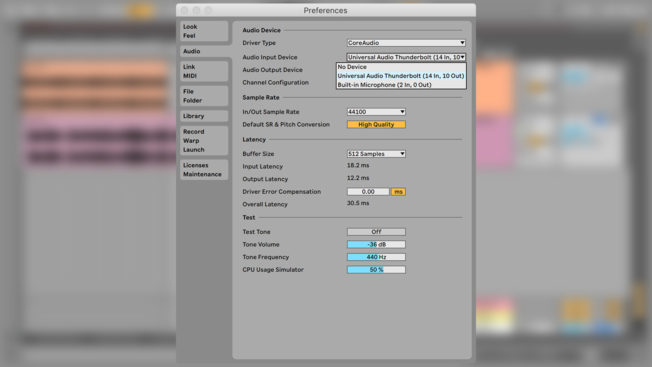
Find Kontrollinje, skift tempoet for din sang, og aktiver Metronom knappen for at synkronisere i din post. Efter at have aktiveret knappen, begynder den at tikke efter at have trykket på knapperne Optag eller Afspil. Når du optager din vokal, ville det være bedre at have et beat eller et instrumentspor. Det kan være fra guitar, klaver eller violin, eller importere en prøveloop eller tilføje et eksisterende arrangement. Hvis du vil synkronisere noder i takt med tempoet, skal du aktivere Ableton-kvantisering under optagelsesteknik, hvor du nemt kan kontrollere og rette timingen af noderne. Fra menuen Rediger skal du aktivere Rekordkvantisering, og vælg det måler, hvor noderne skal snappe ved optagelse.
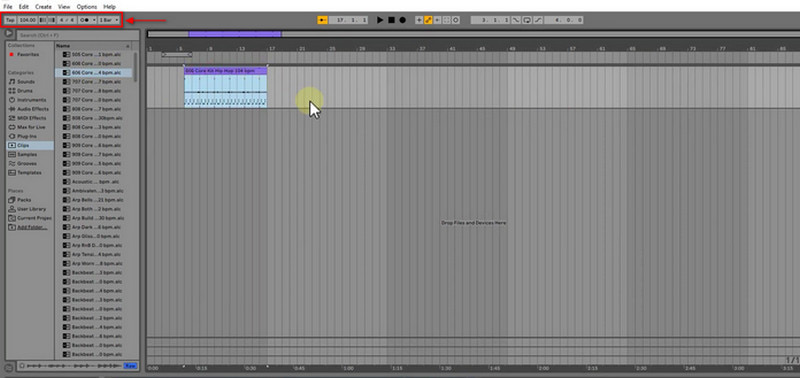
Når du opretter et nyt lydspor til optagelse af din vokal, skal du klikke CMD+T hvis du er Mac-bruger og CTRL+T hvis du er Windows-bruger. Åbn derefter Mixeren er ind/ud afsnit. Vælg input til din mikrofon fra Input kanal vælger. Når du er færdig, kan du begynde at optage vokal ved at klikke på Arrangement Record knappen på Kontrollinje afsnit. Hvis du vil høre din stemmeafspilning under optagelse, skal du gå til Mixeren er ind/ud sektion for at slå denne mulighed til. Klik derefter på Rød omkranset knappen over grænsefladen for at begynde at optage din vokal. Når du er færdig, skal du klikke på knappen igen, eller blot trykke på din Mellemrumstasten. Derefter kan du tilføje rumklang, delay og andre effekter til din optagede vokal, hvis du foretrækker det. For at gemme din fil, gå til Fil fanen, fortsæt til Gem Live Set, og så gemmer den din optagede vokal.
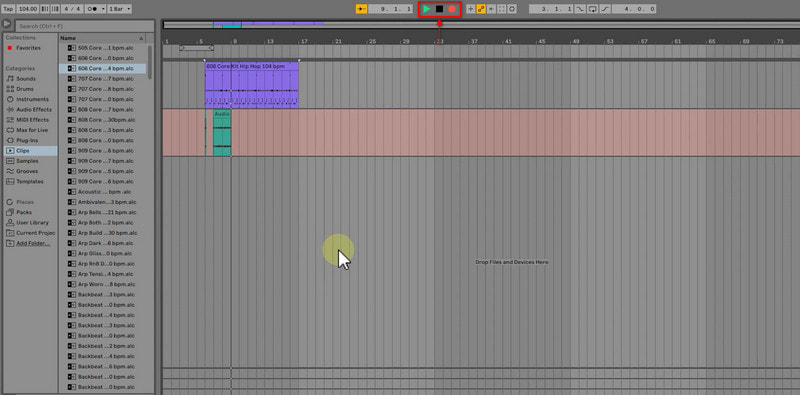
Del 3. Tips til optagelse af vokal
Denne del vil præsentere pointer, der kan hjælpe dig med at optage din vokal. De følgende retningslinjer vil hjælpe dig med at optage din vokal - professionelt.
◆ Før alt andet skal du sørge for at varme din stemme op. Det er vigtigt at lave vokale opvarmningsøvelser for at sikre, at din stemme er klar til at synge og optræde. Hvis du ikke lavede en opvarmning, kan du opleve vokal belastning, hvilket fører til dårlig præstation eller, værre, skade på din stemme.
◆ Optag sangen i mindst to optagelser. Med det varmes din stemme op, og det vil gøre dig tryg ved sangens retning og dynamik.
◆ Anvend kompteknikken til at indspille din vokal sektion for sektion. Det kaldes comping, da det er kortsigtet for kompilering.
◆ Når du optager, er der brug for en mikrofon, så du skal vælge en bedre mikrofon.
◆ Lyden af dit indspilningsrum har en enorm rolle og indflydelse, når du optager din vokal. Det er et væsentligt nøgleelement for at opnå større output.
◆ Overvej at arbejde sammen med en anden vokalist. Med det kan du udveksle kommentarer efter hvert tag, hvilket vil hjælpe dig med at forbedre din præstation.
◆ Sørg for, at du kan høre din stemme, når du optager. Det er vigtigt at sikre, at sangeren kan høre mixet, da det vil få dem til at føle sig godt tilpas, når de optager.
◆ Det ville være bedre at bruge et popfilter for at forhindre uønskede eksplosive konsonanter i at forvrænge outputtet.
◆ Læg ikke meget rumklang eller andre effekter for at få et behageligt optaget output.
Bonus: Kraftig vokaloptager, du ikke bør gå glip af
ArkThinker Skærmoptager har indbyggede funktioner, der kan optage video, lyd, spil, vindue, webcam og telefon. Dette program har kraftfulde optagefunktioner, der er i stand til at optage din stemme og endda udelade de dele, du ikke har brug for. For at opnå det kan du manuelt beholde de væsentlige dele på tidslinjen eller indstille tiden på start- og sluttidspunkterne. Dette program kan optage og producere den højkvalitetslyd, du ønsker. Når du er færdig med at optage, vil din optagede lyd blive placeret i optagelseshistorikken. Derfra kan du se dit output, hvis du har brug for det. Hvis du vil bruge et program, der har en brugervenlig grænseflade og er kompatibel med både Mac og Windows, så regn med dette program. For at starte processen skal du fortsætte til de præsenterede trin for at optage din vokal.
Download og installer
Download og installer programmet på din stationære computer. Efter installationsprocessen skal du starte programmet for at komme i gang.
Åbn Audio Recorder
Åbn lydoptageren fra programmets hovedgrænseflade. Derefter vil det bringe dig til optagelsesmulighederne. Derfra skal du tænde for System lyd og Mikrofon, og samtidig justere deres lydstyrke. Når du er færdig, skal du trykke på REC knappen for at begynde at optage din vokal.
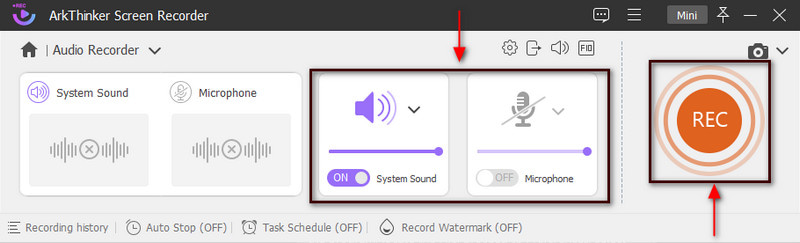
Start med at optage vokal
Når optagelsen starter, skal du begynde at optage din vokal. Du kan også bruge dette til at varme op, øve eller synge hele sangen. Derefter kan du lytte til din optagede vokal og genindspille den. For eksempel, hvis du vil holde pause i et minut, skal du klikke på Pause knap. Når du er færdig med at optage din vokal, skal du klikke på Rød kasse det betyder Hold op. Derefter vises et andet vindue på din skærm, hvor din optagede vokal spiller. Tryk på Avanceret trimmer knappen for at fjerne unødvendige dele fra din optagede lyd. Klik derefter Trimme for at fjerne dem. Bagefter vil det bringe dig tilbage til forhåndsvisningsvinduet.
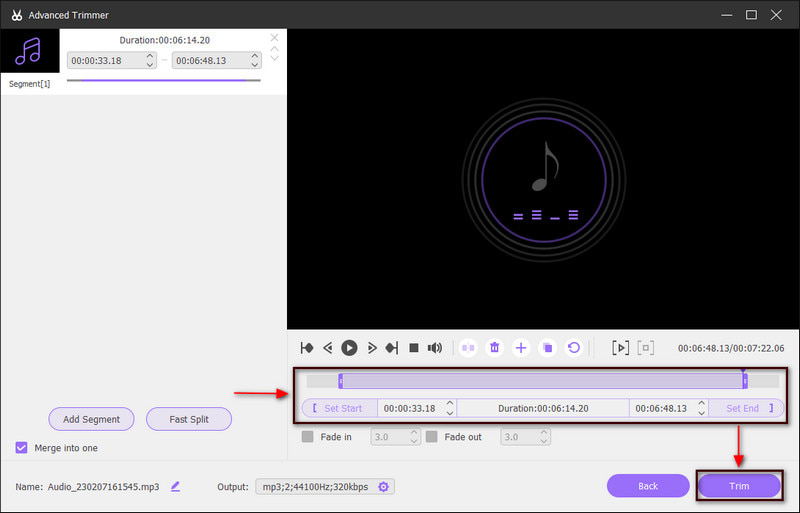
Gem optaget vokal
Når du er færdig, skal du klikke på Færdig knappen for at gemme din optagede vokal. Bagefter vil det bringe dig til optagelseshistorikken, hvor du kan finde dit output på toplisten.
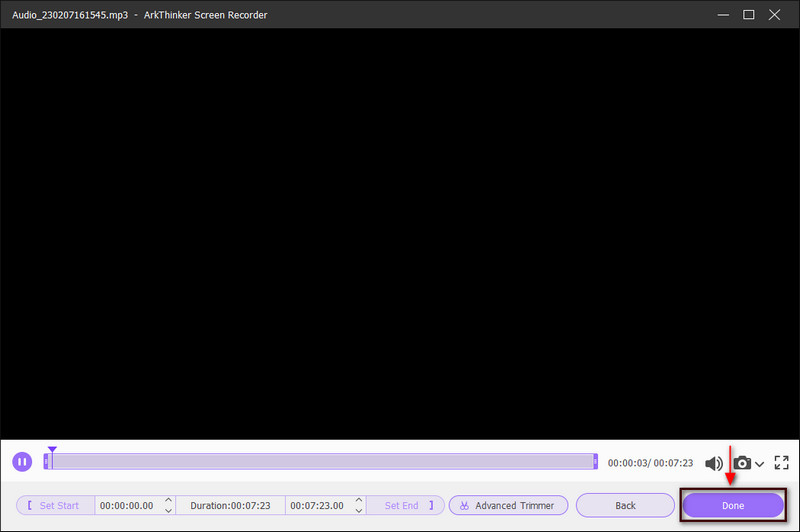
Del 4. Ofte stillede spørgsmål om optagelse af vokal i Ableton
Kan begyndere bruge Ableton?
Hvis du er nybegynder og begynder at lære at lave beat og sangskrivning, kan du bruge dette program. Dette program er et af de mest populære til at skabe musik. Det bruges almindeligvis af hiphop- og elektronisk musikproducenter på grund af den loop-baserede komposition.
Hvor lang tid tager det at lære at bruge Ableton?
Det siges, at du skal bruge mere end seks måneder for at lære at bruge programmet korrekt. Det vil tage dig tid at drage fordel af alt, hvad det tilbyder. Derudover, når du lærer at bruge dette program, er dit fokus på at lære det grundlæggende.
Er Ableton stadig fri?
Abletons gratis version tilbyder kun begrænsede funktioner og numre. Det giver dig en gratis 30 dages prøveperiode for alle versionerne.
Konklusion
Når du optager din vokal, er det et must at vælge et optagelsesprogram, der tilfredsstiller brugerne. Jo bedre optagelsesapplikation, jo bedre vil resultatet eller output komme ud. Dette indlæg gav information om, hvad du skal forberede, og tips til at overveje, når du indspiller vokal. Derudover hjælper det dig med at aktivere Ableton kvantisere under optagelse. Når det er sagt, har du lært meget om Ableton. Du kan også bruge ArkThinker Screen Recorder til at optage din lyd nemt og problemfrit.
Hvad synes du om dette indlæg? Klik for at bedømme dette opslag.
Fremragende
Bedømmelse: 4.9 / 5 (baseret på 438 stemmer)
Find flere løsninger
Sådan udskiftes lyd i en video på forskellige enheder 2022 Sådan komprimeres lydfiler uden at miste lydkvalitet Sådan kombineres 2 eller flere lydfiler på forskellige enheder 5 Bedste Music Tag Editors til iPhone, Android, PC og Mac Effektiv teknik til, hvordan man opdeler et spor i Audacity Audio Cutters: Offline og online værktøjer til at skære lydfilerRelative artikler
- Rediger lyd
- Audio Cutters: Offline og online værktøjer til at skære lydfiler
- Effektiv teknik til, hvordan man opdeler et spor i Audacity
- Sådan udskiftes lyd i en video på forskellige enheder 2022
- Sådan klippes lyd i Audacity, WMP, iMovie, Online, Trimmer
- 4 nemmeste måder at ændre og redigere lydstyrken på pc og Mac
- 4 nemme metoder til at redigere lydfiler på Windows og Mac
- Sådan komprimeres lydfiler uden at miste lydkvalitet
- Sådan kombineres 2 eller flere lydfiler på forskellige enheder
- 5 Bedste Music Tag Editors til iPhone, Android, PC og Mac
- Føj albumkunst til MP3 på Windows, Mac, iPhone og Android



